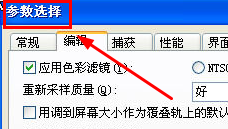职场办公少不了要处理各式各样的文件,比如将PDF页面转换成一张张图片,很多人都不知道如何操作,使用有些工具将PDF转换成图片后不清晰,图片上有水印等情况,其实通过迅捷PDF转换器就可以很轻松的将PDF转换成JPG图片。下面为大家带来详细的操作方法介绍,快来看看吧!

软件功能
1、多种文档转图片:支持PDF、Word、PPT、Excel转图片。
2、批量添加转换文档:可批量添加多个PDF转换成图片。
2、设置图片输出格式:JPG、PNG、BMP、GIF、TIF。
4、文档转换成长图:可将文档页面合并成一张长图。
5、设置图片清晰度:高清、超清、标清。
操作方法:
1、选择PDF转换中的“文件转图片”功能,然后将要转换的文件添加到软件。支持多文件拖拽添加,进行批量转换。
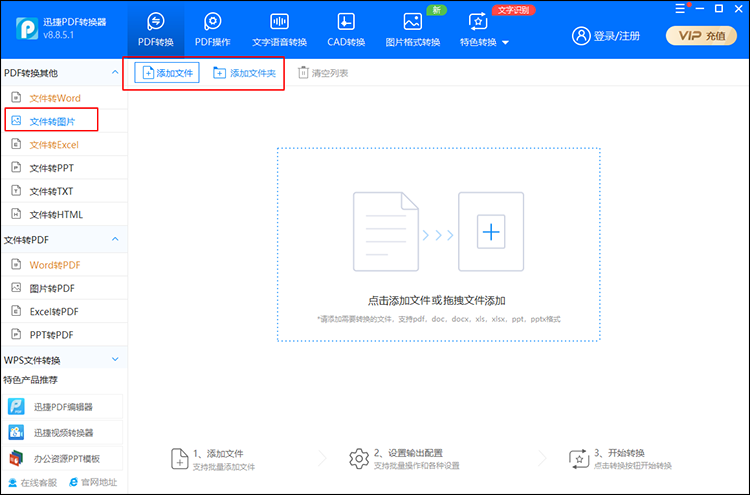
2、添加PDF文件后,可以根据需求在下方转换设置中进行设置,包括图片格式、图片质量、是否合成一张图、水印等。想要PDF转图片高清无水印的话可以选择“高清”、“无水印”选项。
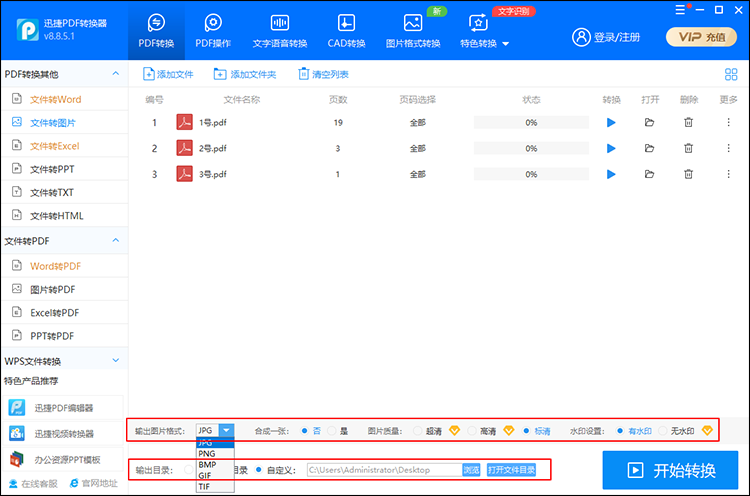
3、转换设置项都选择好之后就可以点击“开始转换”进行转换了,文档处理完成后可以在输出目录中找到转换好的JPG图片。
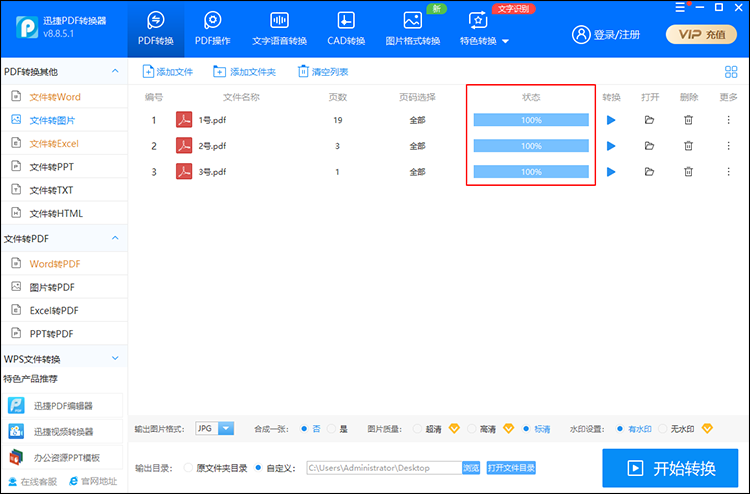
通过上面的转换操作,就可以轻松将PDF转换成JPG图片,而且高清无水印。不会PDF转图片的话,不妨试试以上的方法。